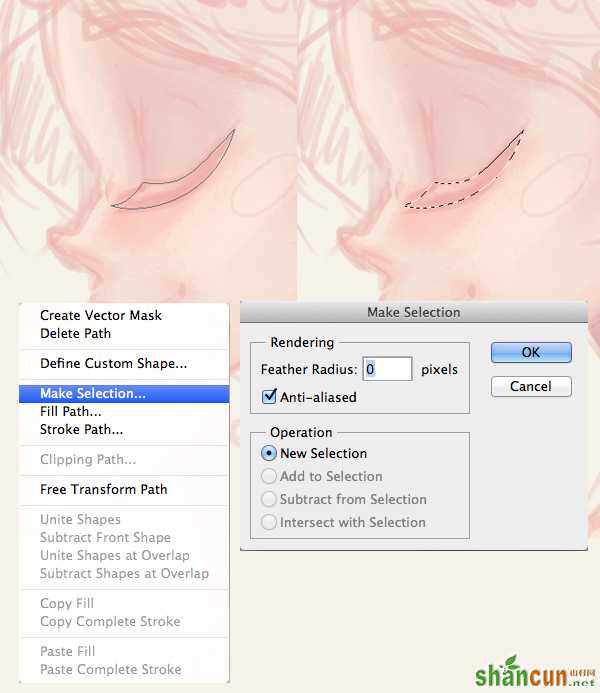
空气中满满的都是春的气息!你是否已经感受到了呢?和我一起,带着温暖而阳光的美好心情,开始绘制下面这幅生动的花卉插图吧!——一个被温婉的鲜花和新鲜翠绿的叶子所簇拥着的美丽少女!按照电脑绘图的步骤,使用套索工具和标准的ps笔刷工具,打造一个缤纷的效果!让我们现在就开始吧!
1 . 从素描开始,为上色准备好基础图形
第一步
我通常会在纸上或用Photoshop涂鸦,勾画作品将要呈现的整体面貌,以及描绘重要的细节。这能帮助我记录脑海中艺术灵感的片段,防止我遗忘一些重要的细节。
这一次,我想将春天拟人化,将其描绘成一位少女的模样。春天和自然的感觉——纯洁,焕然一新以及平静安宁,从沉睡中缓缓醒来——将给我们带来灵感的源泉。
我不想画面充斥着太多的背景元素。让我们专注于一幅简单而干净的人物肖像画,去描绘一位戴着花环的春之少女轮廓。

第二步
让我们为这幅图最基本的部分上色,这个过程会让画面变得更加生动。首先利用套索工具( L ) 将女孩的脸框选出来,如下图。接着保持“蚂蚁线”(选区)的状态,创建一个新的图 层 ,然后用油漆桶工具( G ) 对皮肤填充温和的淡玫瑰颜色。
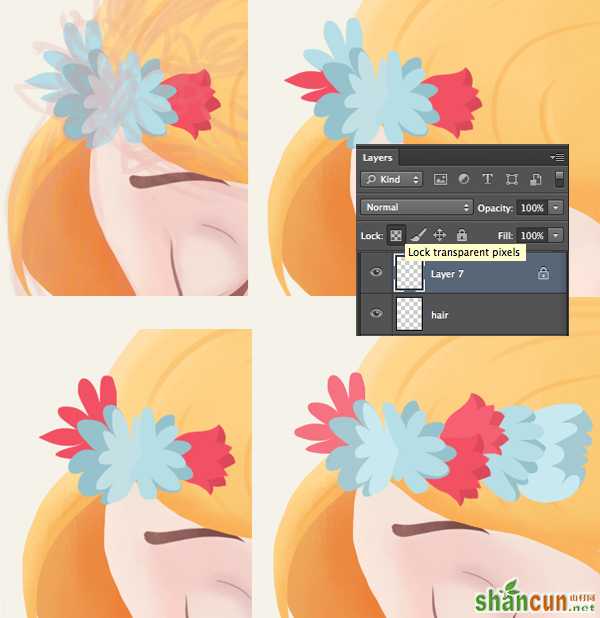
第三步
继续做同样的步骤,框选出身体的形状,并用同样的颜色填充它的皮肤。

2. 使用Photoshop笔刷为线稿着色
第一步
现在,已经有一些部分填充了纯色,为了使它们更动感和立体,我们需要进行纹理添加和色彩混合。首先,我们准备好所需的笔刷。使用画笔工具(B),然后单击画布上鼠标右键。找到小齿轮图标,显示下拉选项菜单。选择干介质画笔 (Dry Media Brushes),把它们添加到你的画笔设置。

第二步
现在选择我们的“皮肤(Skin)”图层,按住Alt键并单击图层面板底部的新建新图层图标。勾选下面的复选框:使用前一图层创建剪贴蒙版。然后点击OK按钮。于是你有了一个新的图层,由一个小箭头图标连接着你的“皮肤”图层。现在,你可以在皮肤的轮廓内绘画,而不担心画出面部和身体的边缘。
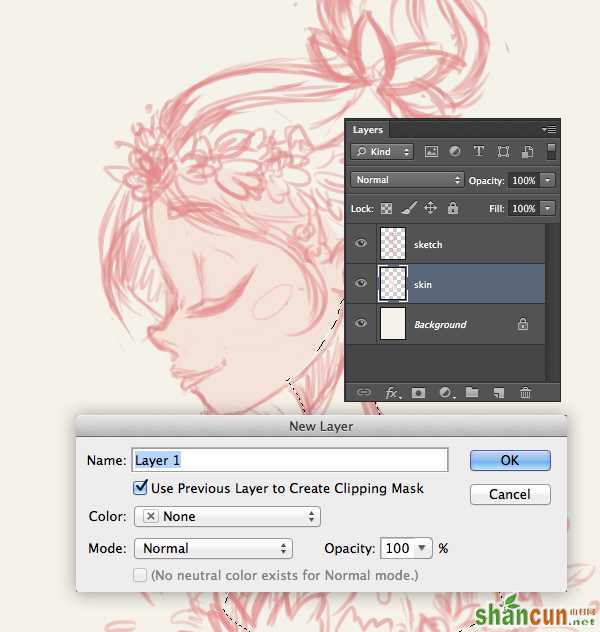
在我们刚才添加的画笔里选择[软油彩蜡笔],在女孩的脖子上稍微画上几笔蔷薇色的阴影。
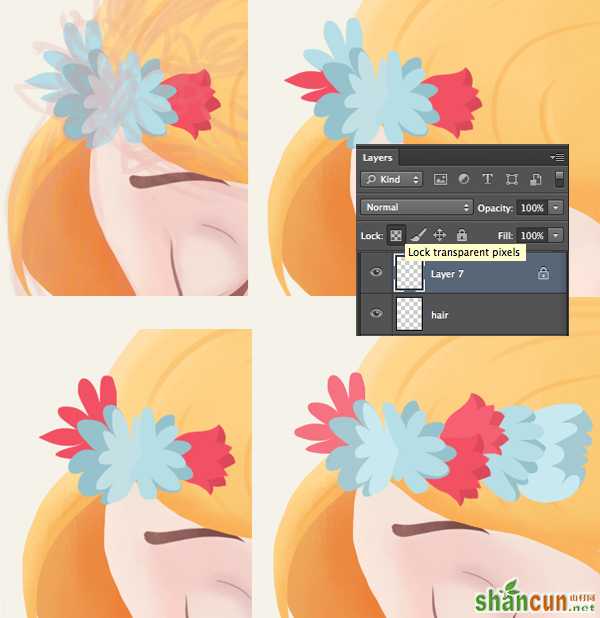
第三步
现在我们来慢慢雕琢出少女身体轮廓,主要在于更多的阴影的使用。不要害怕使用不同色系的阴影色。打个比方,像淡蓝或者丁香紫这些冷色调的颜色十分适合作为阴影色,而温暖明亮的颜色就适合用来上高光。用柔和的淡紫色给颈部画上淡淡的下巴投影。用同色系的淡紫色描绘出肩部并且要把手臂与胸前的界限区分出来,同时用明亮的高光来突显光滑的皮肤。
人的身体跟世间万物一样,皮肤会反射出周围环境和物体的光线和颜色,与周围融合。画出带环境色的投影可以帮助我们将物体塑造得更加生动真实、形象立体。
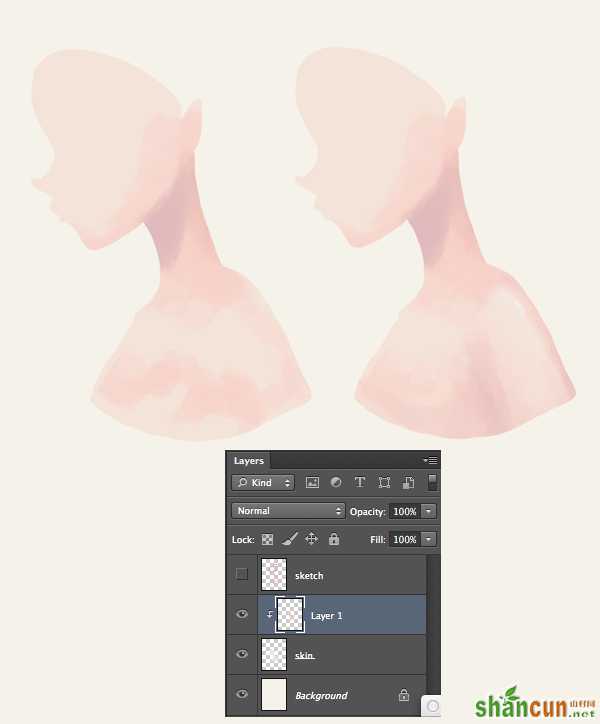
接着在姑娘的脸上用粉色画出粉嫩的腮红。继续用淡紫色画笔加深少女的眼睑,同时也突出一下颧骨。

第四步
接下来就是面部主要细节的绘制。首先用钢笔工具(P) 画出浓密的睫毛,在内眼角处用钢笔先点一个起点,然后勾一条曲线,单击并按住Alt键来改变下图所示锚点的方向,然后继续再画一条曲线连接到眼睛的外眼角处。
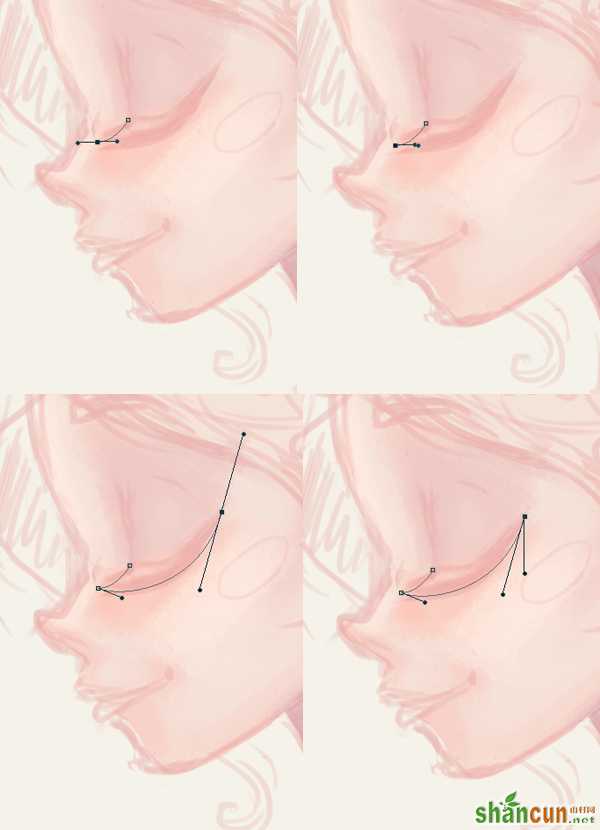
通过连接到最初的起点来关闭路径。点击鼠标的右键找到下拉菜单中的建立选区 选项并单击,在对话框中将羽化半径设置为0,然后就由钢笔路径得到了一个类似“蚂蚁线”的选区。
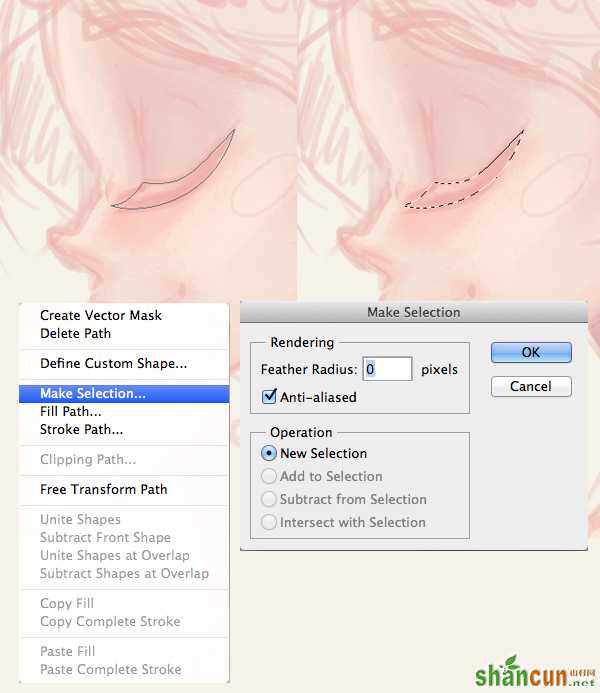
最后用油漆桶工具( G ) 工具将选区填充为巧克力棕色。

第五步
切换到画笔工具(B) ,然后从默认的Photoshop圆形笔刷中选择“硬边圆(Hard Round) ”笔刷。添加一个平稳、略微弯曲的线,勾勒出紧闭的眼睑。在最初创建的轮廓线上增加厚度。增加一些额外的笔触,使眼睛更加细致。
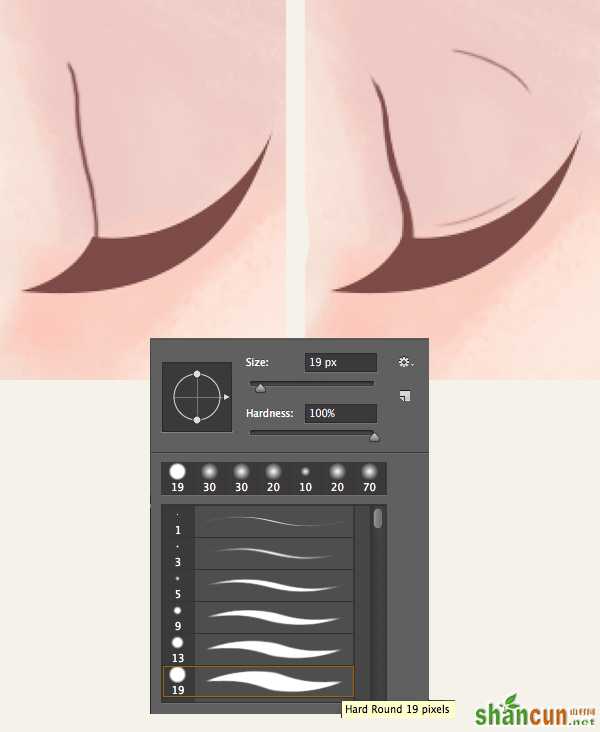
第六步
使用套索工具(L) 勾勒优雅的眉毛。
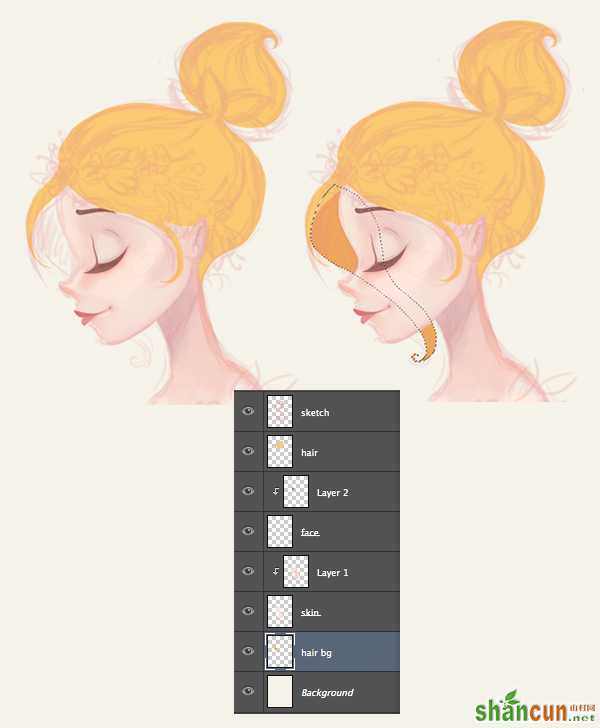
第七步
继续下一个主要的面部特征,使用钢笔工具(P) 创建嘴唇,跟勾画睫毛的手法一致。在创建的形状上填充柔和的粉色调—偏暗的上唇及淡粉色的下唇。
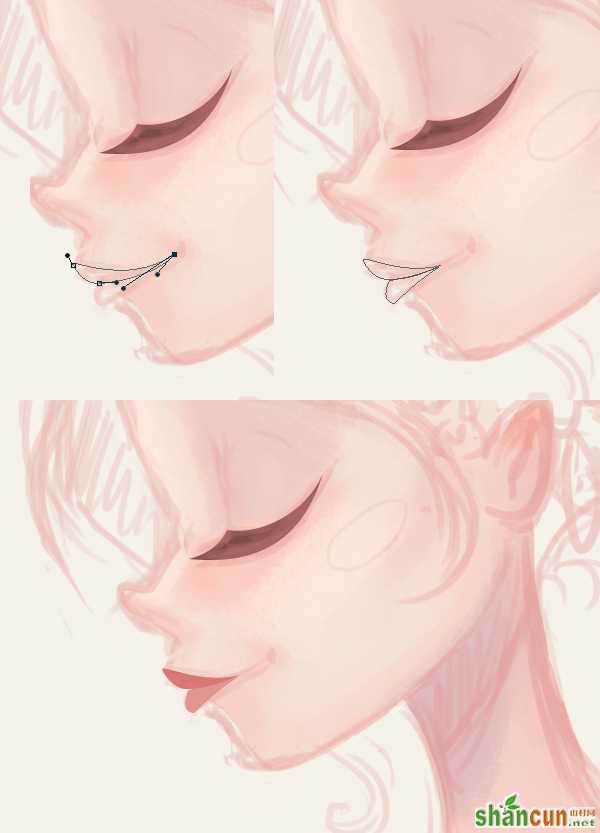
第八步
用画笔工具 (B) 画一些细的线条勾勒出少女的耳朵形状,再画一下耳朵内部结构。
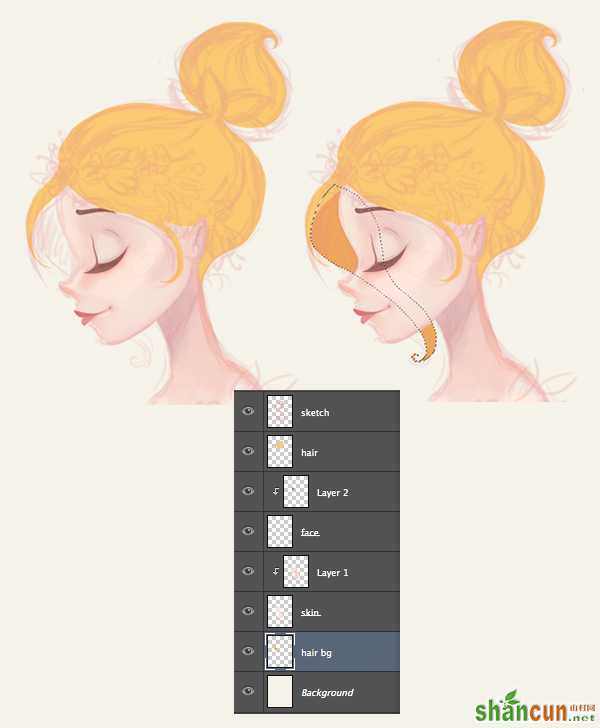
以下就是春之少女大致的模样。

3. 设计发型,用小花环装饰一下头发
第一步
首先,创建一个新的头发图层,根据草图用套索工具(L) 拉出大致形状,用柔和的黄色填充创建区域,画出一个麦金色的圆发髻。
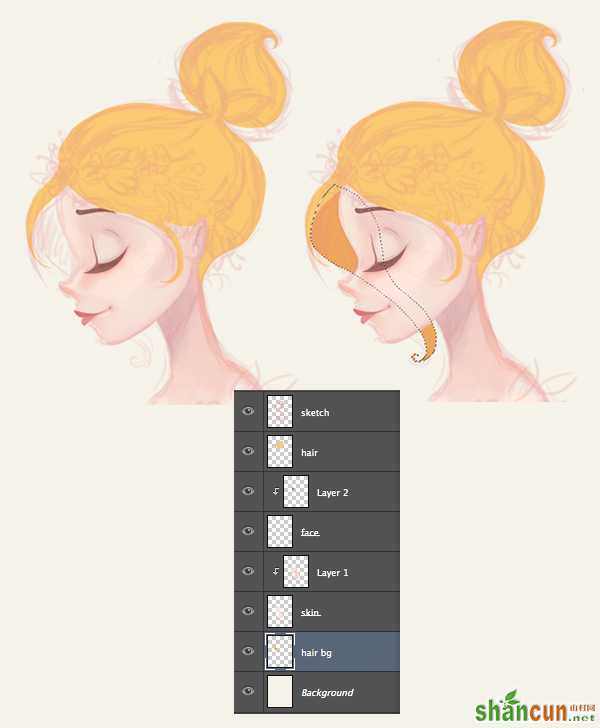
第二步
再增加一些头发。在原图可以看到少女的脸部分遮挡住了一簇头发,所以我们在皮肤下面创建一个新图层,把这簇深色的卷发画出来。
#FormatImgID_17#
第三步
再次切换到[软油彩蜡笔]笔刷,创建另一个剪切蒙版图层,链接到“Hair”图层。使填充色略深于头发的基色调,在女孩的头后面添加一个柔和的阴影,让它更显饱满、立体。
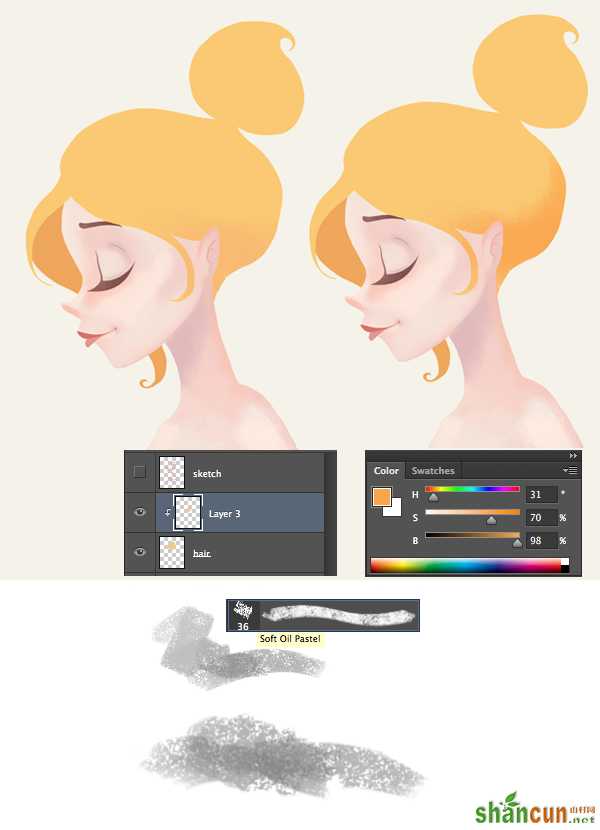
继续画头发,添加暗面的阴影和光面的亮色。降低笔刷大小,缩小到极细的笔触,分别绘制各处发丝的效果。

第四步
让我们制作花环的部分,开始勾画我们的第一朵花。为这朵花创建一个新的图层,使用 套索工具(L) ,然后使用几片花瓣来组成一个简单的花朵的形状,这部分不需要十分对称、或者过于复杂—你只需要画一个随意的曲线形状。然后用浅蓝色填充路径。再多添加几朵花,为每一朵都单独创建新的图层,填充不同颜色的饱和度和亮度。

第五步
添加一个亮粉色的郁金香,让我们为最前列的花朵重新着色,这样花朵的色彩交替,花环显得更繁茂。选择花朵图层,在图层面板中找到一个格子图案的锁图标,它可以锁定透明像素。这是另一种可以保证在形状里上色不超出边缘的方法。用亮粉色在花朵上绘制,改变它的颜色。
画更多的花朵,使花环更精致。
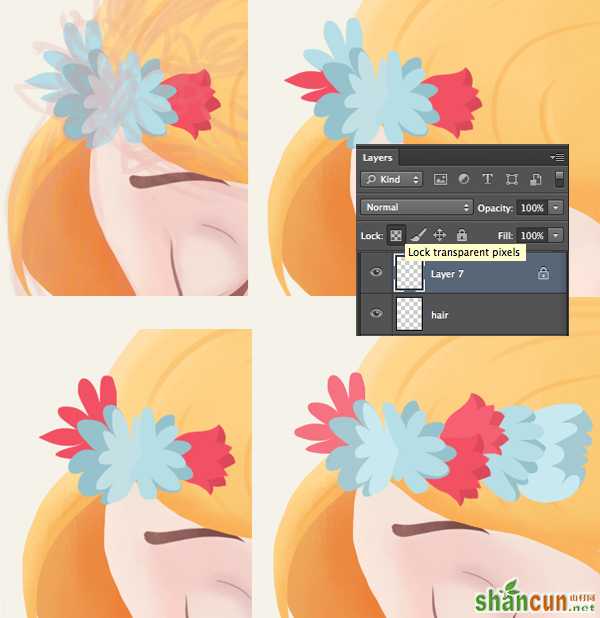
选取相关图层和按control-j,复制刚才创建的花朵副本,使它们互相重叠。为花环添加更多元素,使它完全围住头部。你可以选择所有花朵图层,为它们创建一个组(CTRL-G),以保持图层面板整洁。

第六步
让我们添加一些树叶。为树叶创建新图层,并放在花朵图层的下边。使用套索工具( L ) ,做出树叶椭圆形状的轮廓。按住Shift键则可以一次选择多个独立的选区。用嫩绿色填充轮廓。
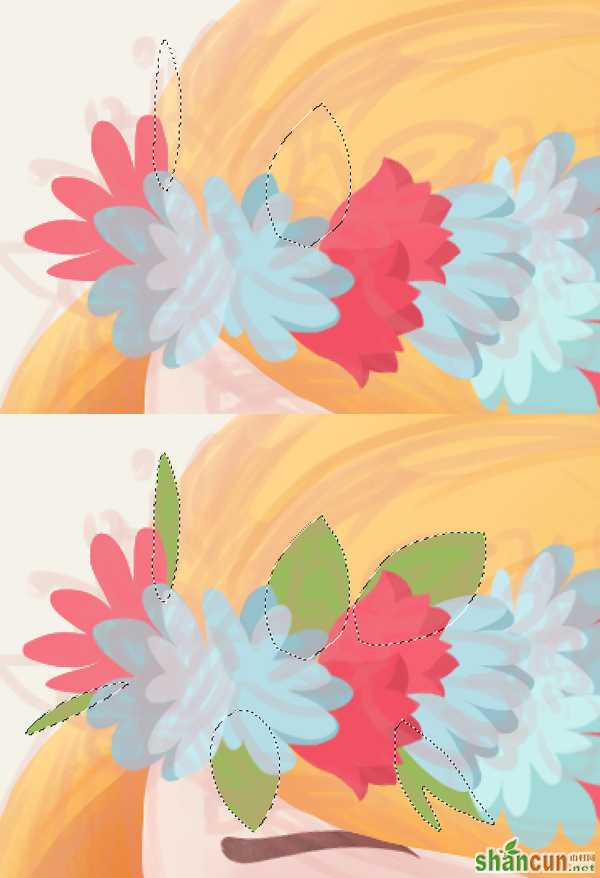
让我们再做一些深色的叶子,使他们看起来更加茂盛。在之前树叶的图层下面使用套索工具( L ) 创建新的树叶图层,用深绿色填充,从而在视觉上区分叶子层。

第七步
像我们画头发一样,开始给花朵和叶子上色。锁定透明像素,选择浅色调,并使用[软油彩蜡笔]笔刷来突出所选元素的边缘。例如,我在叶子的最上部添加了浅黄绿色,红色郁金香花瓣填充浅橘色,这样就营造了一种好看的鲜艳色彩的感觉。
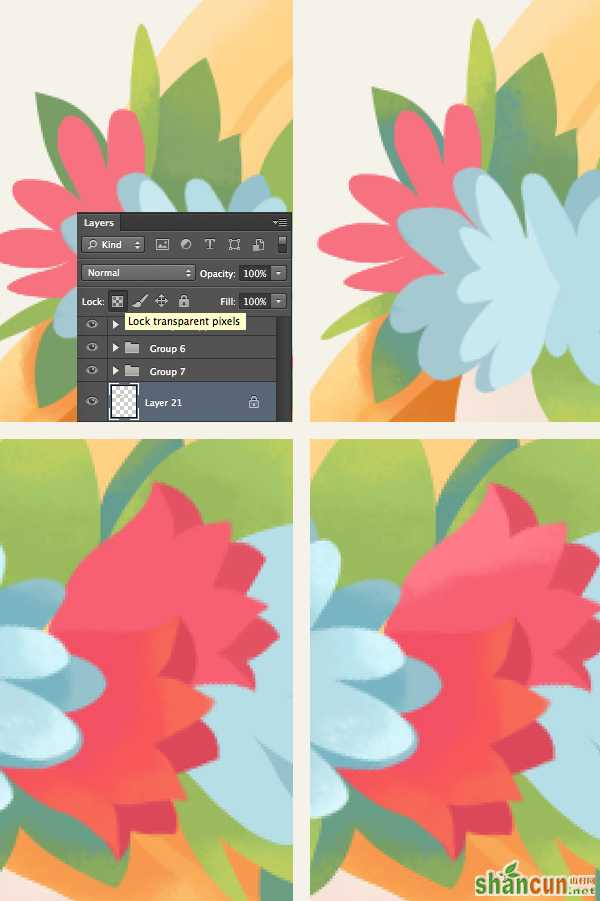
用刷子刷出漂亮的模糊效果,让这块区域看起来粘连在一起。为了让花环和头发区分开,巧妙在它下面添加一个投影。
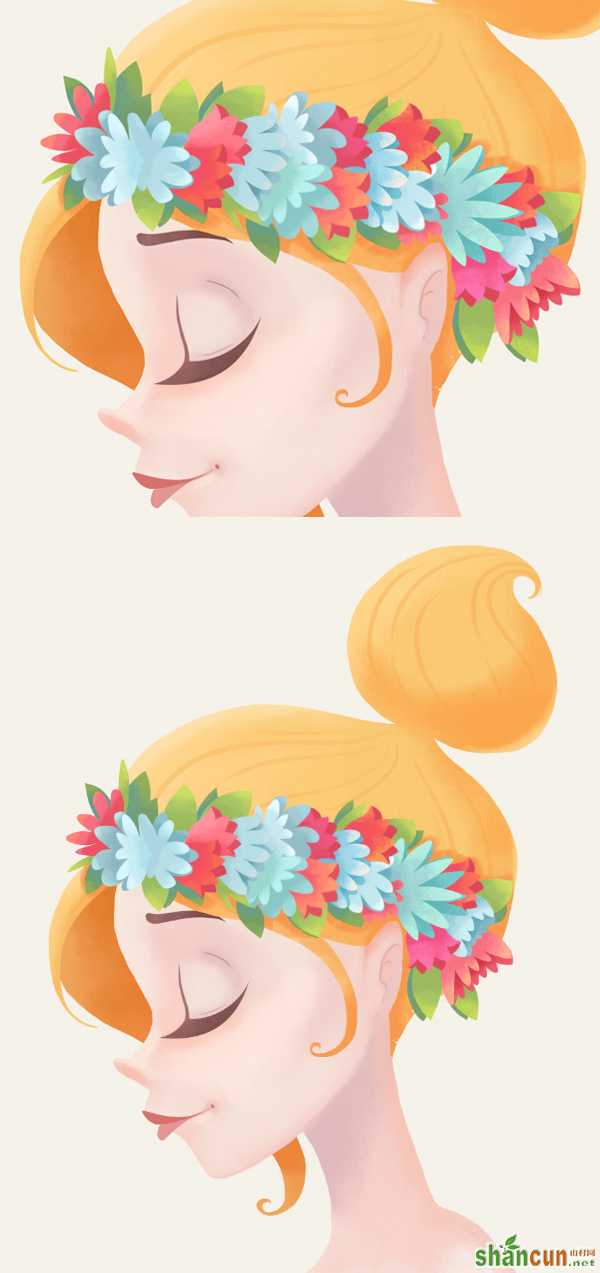
第八步
现在轮到为发型添加更多的细节,沿着我们之前创建的卷发添加细细的淡黄色笔触,用更明亮的笔触增加高光。

现在她的发型看起来更完整了。

第九步
为了使图像更加柔和,飘逸,我决定放弃最初的草图上绘制玫瑰的想法,只留下春天的花朵(和花环上的一样)。这种花也营造出更年轻的氛围。复制花环的图层组,并把花倒置,使图画看起来更有活力。旋转和调整每一朵花,让优雅的花环围住身体。

第十步
从头部的花圈开始复制树叶图层,使用套索工具(L)一个一个的选择树叶,并使用Ctrl+T对其进行自由变换。移动树叶到合适的位置,将他们放在女孩胸部位置的花的后面,在叶子周围画一些虚线让他们看上去被风吹动。

画出小一些的叶子,用深绿色填充。

在女孩头部周围加一些相似的叶子状点,让画面看起来更生动。

第十一步
让我们继续我们草图里面描绘的下一个细节:一个优雅的花苞头。使用套索工具开始形成一个蓝色的花瓣,重复花瓣,改变它的位置。保持新的花瓣的选中状态,打开色阶属性面板(Ctrl+L),移动右侧滑块(白色的)向左一点点,让花瓣的颜色更亮。
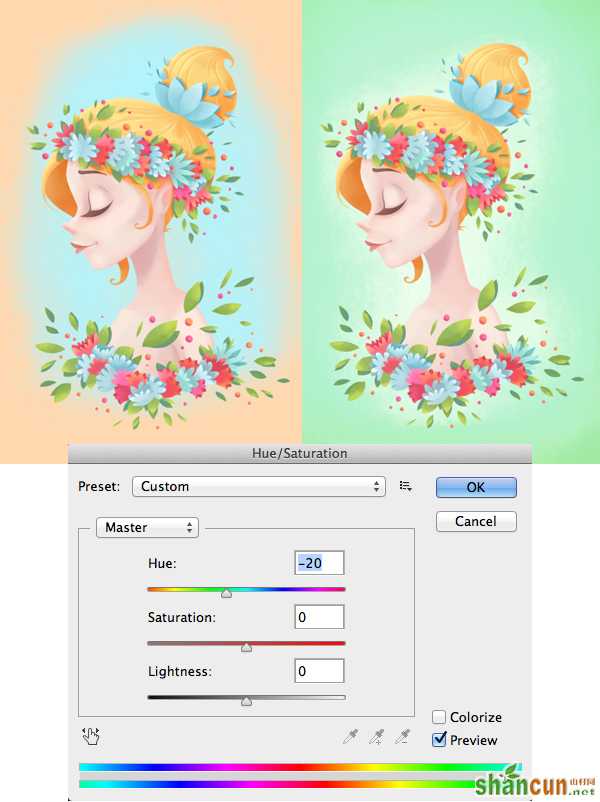
第十二步
重复最初的花瓣,通过编辑>变换>水平翻转,在垂直轴上创造一个镜面的副本。移动镜像的花瓣到发苞的另一边。
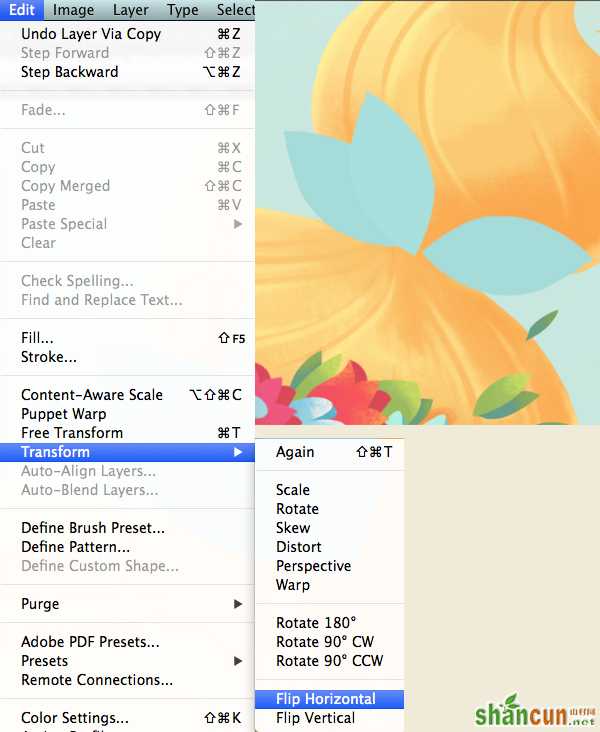
第十三步
复制并形成更多花瓣,构成一个对称的莲花。选取画笔工具(B) ,选取[软油彩蜡笔]笔刷在头发上方的花瓣上添加轻微的斑点,添加几组从莲花向外散射的细小花瓣组。在下面添加深色花瓣,塑造光影效果,使花瓣更加立体。
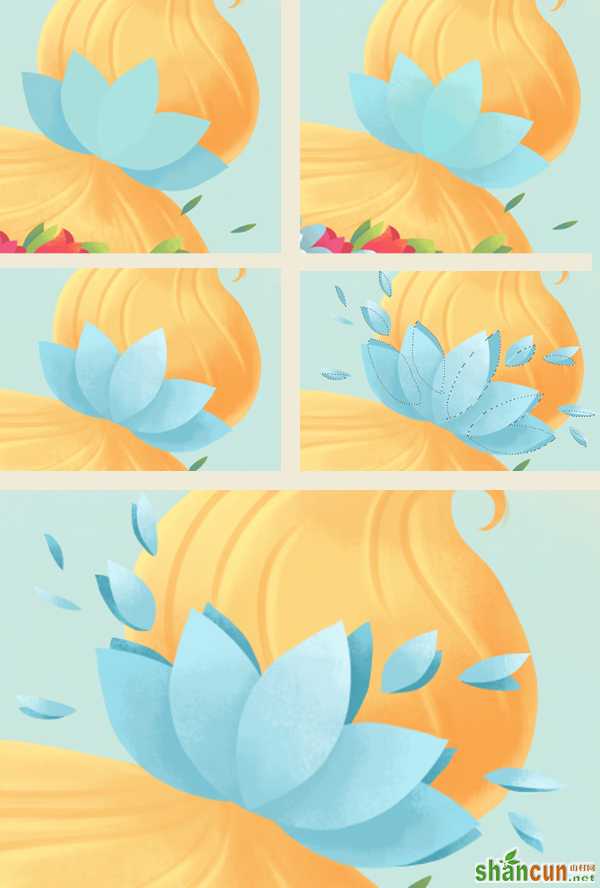
第十四步
使用椭圆选框工具(M) ,按住shift键在新图层上新建圆形选区。选用亮粉色填充,并添加浅粉色和亮橙色作为高光,完成成熟而有光泽的小果子。用同样的方法在女孩的头部添加更多的小果子。

第十五步
最后,我们来处理一下背景。我们不会再给它加任何细节,因为我们不想让背景分散观众的注意力。我们只是调整一下颜色,增加一点春天的感觉。
在我之前的截图中,你们可能已经注意到了,我已经在背景图层中增加了一个模糊的彩色斑块,来突出女孩的轮廓。你可以在背景图层的中心,用笔刷工具增加一个亮色的斑块,或者是加深角落的颜色,创造微妙的氛围。
用色相/饱和度(图像-调整-色相/饱和度或者直接用Control+U快捷键),通过移动滑块来调整背景颜色,使它更明亮或者更暗。勾选调色的复选框,如果你希望颜色更一致和统一的话。你也可以找一些好的调色插件,他们将会彻底改变你的作品。
至于这张图,我们把背景设为嫩绿色,就像在初春我们见到的嫩叶的颜色。
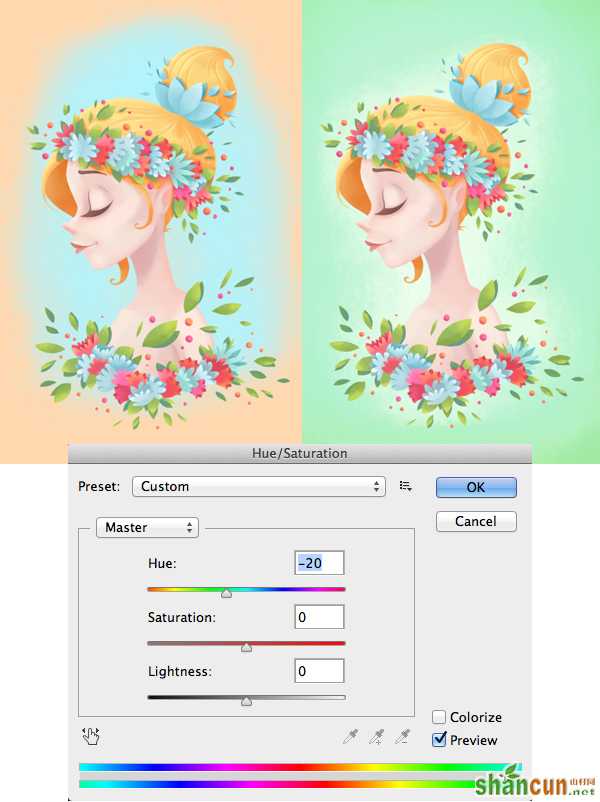
瞧!我们的春之少女的肖像完成啦!
最后进行一些润色,然后大功告成!迫不及待地向大家展示我们如何用一个优雅少女的形象描绘了这一年中最好的季节。希望喜欢用[软油彩蜡笔]画画,同时发现一些可以提高你的速度的小技巧。祝你好运,让灵感带你前行!

翻译:maybe,埃舍尔,Esc李 ,key,李潇洒,mok 、 Lemon 、 tony,Darren, Kentoness,檸.,H. ,蛋挞,RuminateWon ,HELLOMAN ,Echo_海心 ,fz__fancy
校对:Connie,zoey
设计:HELLOMAN















